Fläche löschen
Mit dem Werkzeug Fläche löschen  können Sie folgendes ausführen:
können Sie folgendes ausführen:
Löschen.
Löscht eine Fläche von einem Oberflächenkörper oder löscht eine oder mehrere
Flächen von einem Volumenkörper, um Oberflächen zu erstellen.
Löschen und ausbessern.
Löscht eine Fläche aus einem Oberflächenkörper oder Volumenkörper und
korrigiert und trimmt den Körper automatisch.
Löschen
und ausfüllen. Löscht Flächen und erzeugt eine einzelne Fläche,
um Lücken zu schließen.
Löschen einer Fläche aus einem Oberflächenkörper:
-
Klicken Sie auf der Oberflächen-Symbolleiste auf Fläche
löschen  , oder klicken Sie auf Einfügen,
Fläche, Löschen.
, oder klicken Sie auf Einfügen,
Fläche, Löschen.
Der PropertyManager Fläche
löschen wird eingeblendet.
-
Wählen Sie im Grafikbereich die zu löschenden Flächen aus.
Die Flächennamen werden unter Zu
löschende Flächen  angezeigt.
angezeigt.
Klicken Sie unter Optionen
auf Löschen.
-
Klicken Sie auf OK  .
.
Die Flächen sind nicht mehr vorhanden.
|
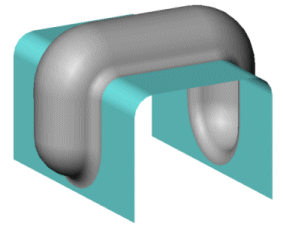
|
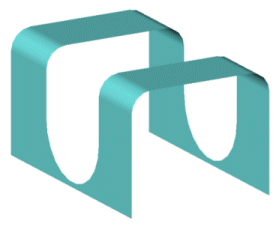
|
|
Wählen Sie die grauen Flächen zum Löschen. |
Die Flächen sind gelöscht. |
Löschen einer Fläche und Erstellung eines Patch auf
einem Oberflächenkörper:
Führen Sie die Schritte 1 und 2 im vorhergehenden
Abschnitt aus.
Wählen Sie unter Optionen
die Option Löschen und ausbessern
aus.
-
Klicken Sie auf OK  .
.
Die Flächen werden gelöscht, und die angrenzenden Flächen werden
verlängert, so dass sie eine durchgehende Oberfläche bilden.
|
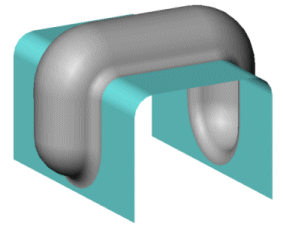
|
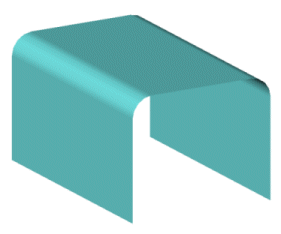
|
|
Wählen Sie die grauen Flächen zum Löschen. |
Bei den blauen Flächen wurde ein Patch hinzugefügt. |
Oberflächen löschen und ausfüllen:
Führen
Sie die Schritte 1 und 2 im vorhergehenden Abschnitt aus.
Wählen
Sie unter Optionen die Option
Löschen und ausfüllen aus.
Das System
löscht die Flächen und ersetzt sie durch eine einzelne Fläche.
-
Klicken Sie auf OK
 .
.
Die Flächen werden gelöscht
und mit einer einzigen ungebrochenen Oberfläche ausgefüllt.
|
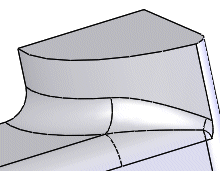
|
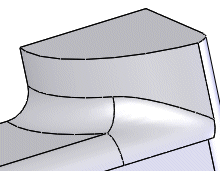
|
|
Vor dem Löschen und Ausfüllen. |
Nach dem Löschen und
Ausfüllen. |
Löschen einer Fläche von einem Oberflächenkörper und
Erstellen von Oberflächen:
-
Klicken Sie mit einem aktiven Oberflächenkörper auf der Oberflächen-Symbolleiste
auf Fläche löschen  , oder klicken Sie auf Einfügen,
Fläche, Löschen. , oder klicken Sie auf Einfügen,
Fläche, Löschen.
Der PropertyManager Fläche
löschen wird eingeblendet.
|
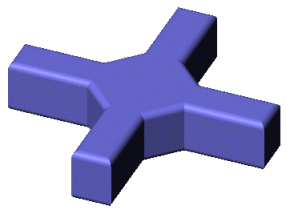
|
-
Wählen Sie im Grafikbereich die zu löschenden Flächen aus.
Die Flächennamen werden unter Zu
löschende Flächen  angezeigt. angezeigt.
Klicken Sie unter Optionen auf Löschen. |
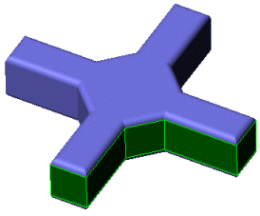
|
-
Klicken Sie auf OK  . .
Die Flächen verschwinden, und ein neuer
LöschenFläche1-Oberflächenkörper
wird zum Ordner Oberflächenkörper  im FeatureManager hinzugefügt. im FeatureManager hinzugefügt.
|
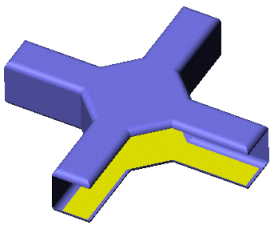
|